Utilice este procedimiento para editar la geometría de un perfil que determina la forma de un hueco personalizado. Puede guardar los cambios realizados en el perfil existente o en un nuevo perfil.
- Seleccione el hueco que tenga la forma que desea modificar y seleccione la

 .
. 
Se crea un perfil temporal para que pueda editar la geometría del hueco personalizado.
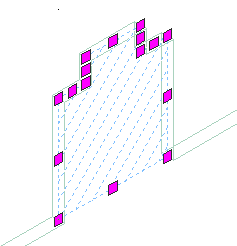
Un perfil temporal para la edición de un hueco personalizado
- Nota: Tras realizar una tarea de edición desde la ficha Edición in situ, quizá sea necesario volver a seleccionar el perfil para efectuar otra tarea de edición. Si no aparecen en pantalla los comandos de edición que pensaba tener en la cinta de opciones, seleccione el perfil y elija de nuevo el comando Editar in situ.Edite el perfil:
Si desea... Entonces… cambiar la forma del perímetro del perfil o sus círculos seleccione el perfil y utilice los pinzamientos de borde y vértice para ajustar la forma. El pinzamiento de borde tiene tres modos de edición: Desfasar, Agregar vértice y Convertir en arco. El modo predeterminado es Desfase, que desfasa el borde seleccionado en una dirección perpendicular al punto medio del borde. En función de la forma del perfil y el borde que elija para modificar, las líneas adyacentes se alargan o se recortan, y se agregan otras líneas, según sea conveniente.
Utilice el modo de edición Agregar vértice para agregar un vértice al borde seleccionado, y para crear un borde nuevo. Si el borde seleccionado es un arco, el nuevo borde también será un arco.
Convertir en arco convierte el borde seleccionado en un arco y alarga el punto medio del borde. El pinzamiento de borde de un arco también tiene un modo Estirar, de modo que puede estirar el punto medio del borde una vez se ha convertido en un arco.
agregar vértices al perfil Seleccione un pinzamiento de borde y pulse la tecla Ctrl para cambiar al modo de edición Agregar vértice. Coloque el borde en la ubicación deseada y haga clic, o escriba un valor y pulse Intro. eliminar vértices del perfil seleccione el pinzamiento de vértice para el vértice que desea eliminar y pulse la tecla Ctrl para cambiar al modo de edición Eliminar. Coloque el cursor fuera del vértice seleccionado y haga clic. sustituir un círculo existente del perfil por geometría nueva Seleccione el perfil y elija la 
 .
.  Seleccione el círculo que vaya a sustituir y elija la geometría nueva. Pulse Intro para mantener la geometría o escriba s (Sí) para borrarla.
Seleccione el círculo que vaya a sustituir y elija la geometría nueva. Pulse Intro para mantener la geometría o escriba s (Sí) para borrarla. agregar un círculo al perfil dibuje las líneas in situ en el perfil temporal. Seleccione el perfil y elija la 
 .
.  Seleccione la geometría para definir el círculo. Pulse Intro para mantener la geometría o escriba s (Sí) para borrarla.
Seleccione la geometría para definir el círculo. Pulse Intro para mantener la geometría o escriba s (Sí) para borrarla. eliminar un círculo del perfil Seleccione el perfil y elija la 
 .
.  Seleccione el círculo que desee eliminar y pulse Intro. Esta opción no aparece si el perfil sólo tiene un círculo.
Seleccione el círculo que desee eliminar y pulse Intro. Esta opción no aparece si el perfil sólo tiene un círculo. 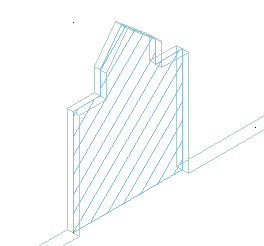
Perfil del hueco personalizado después de la edición
- Guarde o descarte los cambios:
Si desea... Entonces... restaurar la forma original del hueco Seleccione la 
 Cancelar
Cancelar .
. guardar los cambios realizados en el perfil actual Seleccione la 
 Finalizar.
Finalizar.  El hueco utiliza el perfil modificado para definir su geometría. Todos los demás objetos o estilos que utilizan este perfil se actualizan también con la geometría editada.
El hueco utiliza el perfil modificado para definir su geometría. Todos los demás objetos o estilos que utilizan este perfil se actualizan también con la geometría editada. guardar los cambios en un nuevo perfil Seleccione el perfil y elija la 
 .
.  Escriba un nombre para el nuevo perfil y pulse Aceptar. El hueco utiliza el nuevo perfil para definir su geometría. El resto de los estilos y objetos que utilicen el perfil original no se ven afectados.
Escriba un nombre para el nuevo perfil y pulse Aceptar. El hueco utiliza el nuevo perfil para definir su geometría. El resto de los estilos y objetos que utilicen el perfil original no se ven afectados.